Forró

AnyRec Screen Recorder
Képernyőkép a Google Térképről Windows és Mac rendszeren.
Biztonságos letöltés
Készítsen képernyőképeket a Google Térképről számítógépen/telefonon – offline módban
Ismerje meg ezt az 5 hatékony módszert, amellyel képernyőképeket készíthet a Google Térképen az útvonalak offline megtekintéséhez és megosztásához:
- AnyRec Screen Recorder: Rögzítse a Google Térképet testreszabott megjegyzésekkel minden eszközön.
- Snipping eszköz a Windows 11/10 rendszeren: Különböző módok a Google Térkép képernyőképeinek készítéséhez a kívánt területről.
- Mac gyorsbillentyűk: Használjon különböző gyorsbillentyűket a Google Térkép képernyőképeinek asztali számítógépen történő rögzítéséhez és mentéséhez.
- Beépített iPhone felvevő: Egyszerűen nyomja meg az oldalsó + hangerő növelése vagy az oldalsó/felső + kezdőlap gombokat a rögzítéshez.
- Android vezérlőpult: Gyorsan készíthet képernyőképeket a Google Térképről Android 11 és újabb rendszeren.
Biztonságos letöltés
Biztonságos letöltés
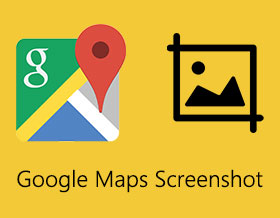
Képernyőkép készítése a Google Térképen szükséges az önálló túrához, különösen rossz internetkapcsolat esetén. Mivel a Google Térkép sok mobiladatot fogyaszt, és nem másolható. Csak rögzítse az útvonal képernyőjét, és mentse el a galériába, amely bármikor megtekinthető. Ezenkívül megoszthatja a képernyőképeket barátaival, és megmutathatja, hol van most. Tudjon meg többet a Google Térkép képernyőképeinek 5 legjobb módjáról, és megjelölheti azokat Windows, Mac, iOS és Android rendszeren.
Útmutató lista
Hogyan készítsünk képernyőképeket a Google Térképről megjegyzésekkel Készítsen képernyőképeket a Google Térképről a Snipping Tool segítségével Windows rendszeren Hogyan készítsünk képernyőképeket a Google Térképről a gyorsbillentyűk segítségével Macen A Google Térkép képernyőképeinek 2 alapértelmezett módja Androidon/iPhone-on GYIK a Google Térkép képernyőképeinek rögzítésérőlHogyan készítsünk képernyőképeket a Google Térképről megjegyzésekkel
AnyRec Screen Recorder egy egyszerű és kényelmes módszer a Google Térkép képernyőképeinek elkészítésére Windows és Mac rendszeren. Nemcsak a Google Maps részletes információit veszi át, hanem lehetővé teszi megjegyzések hozzáadását a szövegekhez és jelölésekhez. tudsz a Google Maps képernyőképe vagy készítsen teljes képernyőképet. Később elmentheti a rögzített Google Térkép-képet JPG, PNG, BMP, TIFF vagy GIF formátumban. Az is rendben van, ha a Google Térkép képernyőképeit közvetlenül megosztja a Facebookon, az Instagramon és más népszerű webhelyeken.

Készítsen képernyőképeket a Google Térképről, beleértve a térképeket, útvonalakat, címkéket stb.
Adjon hozzá megjegyzéseket, szövegeket, kiemeléseket és alakzatokat a Google Térkép képernyőképeihez.
Testreszabhatja és módosíthatja a fényképminőséget, a fájlformátumot és egyéb beállításokat.
Mentse vagy ossza meg ingyenesen a Google Térkép képernyőképét.
Biztonságos letöltés
Biztonságos letöltés
1. lépés.Indítsa el az Anyrec Screen Recorder programot Windows/Mac rendszeren, és kattintson a „Video Recorder” gombra. Ezután kattintson a "Képernyőfelvétel" gombra a "Kamera" ikonnal a jobb felső sarokban.
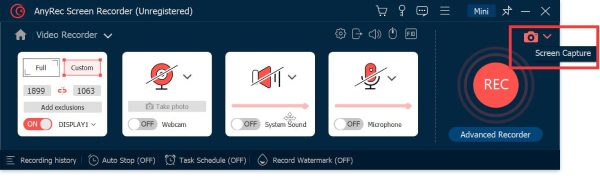
2. lépés.Győződjön meg arról, hogy megnyitotta a Google Térképet a böngészőjében, és előkészítette, hogy mit szeretne rögzíteni. Ezután húzza át a képernyőrögzítési területet a bal egérgombbal. Ezzel a Google Térkép bármely területét megörökítheti, beleértve a forgalmat, éttermeket és egyebeket.

3. lépésVálassza ki a kívánt eszközkészletet megjegyzések hozzáadásához, vagy rajzoljon a Google Térkép képernyőképeire, beleértve az alakzatokat, nyilakat, vízjeleket, kiemeléseket és további elemeket. Ezenkívül módosíthatja a betűméretet, a színt és egyebeket a térképek megjelöléséhez.
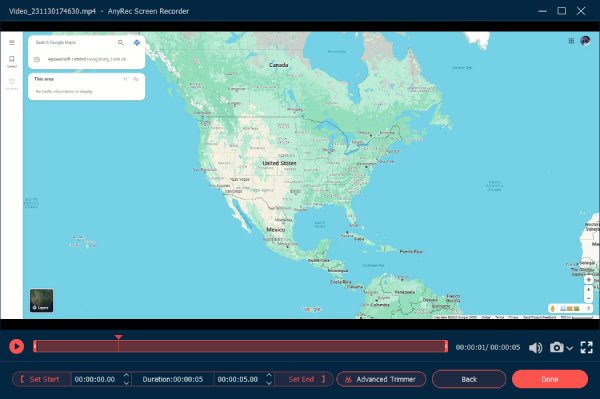
4. lépés.Lehetővé teszi képernyőképek sorozatának rögzítését a Google Térképhez. A "Mentés" gombra kattintva mentheti a fájlokat a számítógépére. Természetesen kattintson a "Rögzítési előzmények" gombra, majd kattintson a "Megosztás" gombra, ha meg szeretné osztani őket a közösségi oldalakkal.

Biztonságos letöltés
Biztonságos letöltés
További irodalom
Készítsen képernyőképeket a Google Térképről a Snipping Tool segítségével Windows rendszeren
Snipping eszköz egy beépített megoldás a Windows rendszeren, amellyel ingyenes képernyőképeket készíthet. A programon belül beszerezheti a szabad formájú kivágást, a négyszögletes levágást, az ablakmetszet és a teljes képernyős kivágást. Rajzolhat és kiemeléseket adhat hozzá a rögzített képernyőképen. Később elmentheti vagy megoszthatja a Google Térkép képét e-mailben és egyebekben.
1. lépés.Lépjen a "Start" menübe, és keresse meg a Snipping eszközt, vagy használhatja is Snipping Tool billentyűparancs hogy gyorsan aktiválja.
2. lépés.Kattintson a "Mód" gombra, majd kattintson az "Ablakvágás" gombra. Kattintson az "Új" gombra, és kattintson bárhova, hogy pillanatképet készítsen a Google Térképről PNG formátumban.
3. lépésMiután elkészítette a kívánt képernyőképet a Google Térképről, szerkesztheti a fájlt, mielőtt a merevlemezére menti. Vagy tudsz Keresse meg a Google Térkép képernyőképeit Windows rendszeren közvetlenül az alapértelmezett mappából.
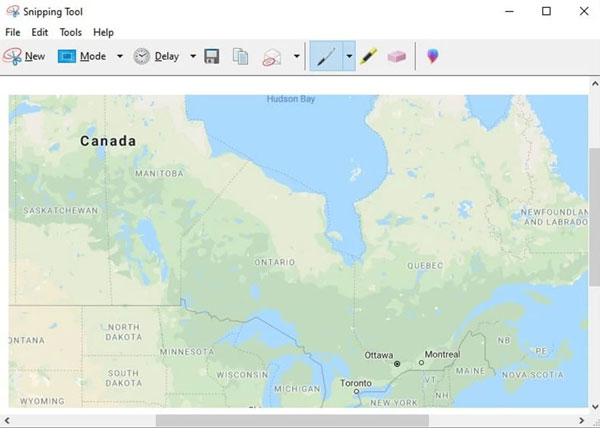
Hogyan készítsünk képernyőképeket a Google Térképről a gyorsbillentyűk segítségével Macen
Nak nek képernyőkép a Google Maps MacBookon, a billentyűparancsok a kényelmes módszer. Ez egy ingyenes Snipping Tool for Mac nem szabad kihagynod. De meg kell jegyezni, hogy a Mac képernyőképeket alapértelmezés szerint PNG formátumban menti a rendszer.
1. lépés.Nyissa meg a Google Térképet, és nyomja meg a gombot Shift, Command és 5 gombokat egyszerre. Ezután kiválaszthatja, hogy a Google Térkép képernyőképeit a teljes képernyővel, a kiválasztott ablakokkal vagy csak a kívánt részével készítse el.
2. lépés.A macOS Mojave és újabb verziók esetén a funkciók gyors eléréséhez kattintson a Képernyőkép alkalmazásra az indítópulton.
3. lépésKattintson a "Rögzítés" gombra, hogy pillanatképet készítsen a Google Térképen. Lesz egy miniatűr. Kattintson rá a további szerkesztéshez, vagy mentse el közvetlenül.
Nyomja meg a "Shift + Command + 3" billentyűket, és készítsen teljes képernyőképet a Google Térképről. Vagy nyomja meg a "Shift + Command + 4" billentyűket a billentyűzeten, hogy képernyőképet készítsen egy kiválasztott területről.
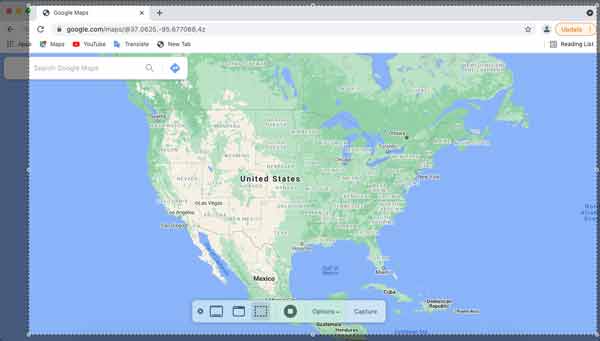
További irodalom
A Google Térkép képernyőképeinek 2 alapértelmezett módja Androidon/iPhone-on
Mobilon az alapértelmezett funkciók a Google Térkép képernyőképeinek készítéséhez. Függetlenül attól, hogy Ön Android- vagy iPhone-felhasználó, tanulja meg az alábbi részletes lépéseket.
iPhone esetén:
Ha iPhone 16-ot használ képernyőképek készítéséhez a Google Térképről, az oldalsó gombokkal készítheti el a kívánt pillanatfelvételeket. Ezenkívül az Assistive Touch funkciót is használhatja.
1. lépés.Keresse meg a kívánt célt és pillanatképet a Google Térkép alkalmazásból vagy a Safariból iPhone-ján.
2. lépés.Nyomja meg együtt az „Oldal + Hangerő növelése” vagy az „Oldal/Felső + Kezdőlap” gombokat a Google Térkép képernyőképének elkészítéséhez.
3. lépésÉrintse meg a „Szerkesztés” elemet a fénykép szerkesztéséhez. Vagy megoszthatja a képernyőképet az AirDrop, Messages, Mail és egyebek segítségével.
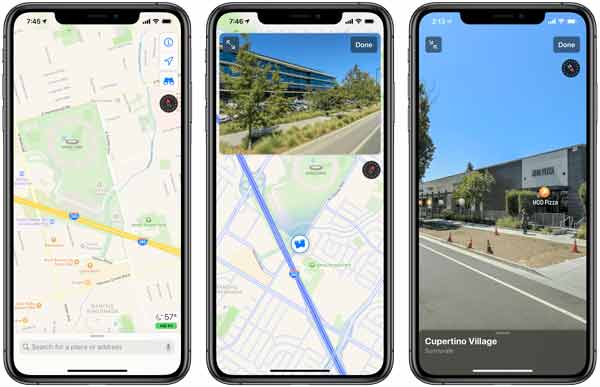
Androidra:
A Gyorsbeállítások menü az alapértelmezett módszer a Google Térkép képernyőképeinek készítésére Android-telefonon, különösen a Samsungban. Csak oldja fel Android telefonját, majd kövesse a lépéseket a kívánt pillanatképek elkészítéséhez. Megnézheti az egyszerű módokat is képernyőkép Android 11 és kaphat képernyőképeket a Google Térképről.
1. lépés.Nyissa meg a Google Térkép alkalmazást. Keresse meg a kívánt területet vagy a rögzíteni kívánt kapcsolódó információkat.
2. lépés.Csúsztassa lefelé az ujjait a képernyő tetejétől a Gyorsbeállítások menü megnyitásához.
3. lépésÉrintse meg a „Képernyőkép” lehetőséget készítsen képernyőképet a Google Térképről Androidon az aktuális képernyővel.
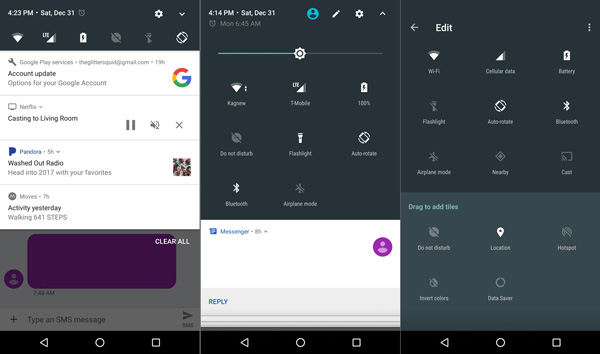
További irodalom
GYIK a Google Térkép képernyőképeinek rögzítéséről
-
Jogos-e képernyőképet készíteni a Google Térképről?
Igen. A Google Térképet széles körben használják, és több ezer képernyőfelvételi módszert alkalmaznak rajta. Bár a Google Térkép előírja, hogy a képernyőképeket nem lehet kereskedelmi használatra készíteni, képernyőképet készíthet a Google Mapsről az útvonal offline ellenőrzéséhez vagy másoknak üzenetben való segítéséhez.
-
Hogyan készítsünk képernyőképet a Google Térképről Chrome-ban?
Nyissa meg a Chrome Store-t, és adja hozzá a Weboldal képernyőkép beépülő modult a Chrome-hoz, ekkor megjelenik egy eszköztár a képernyő tetején. Nyissa meg a Google Térképet, és nyomja meg a Látható képernyőképet a kívánt útvonal rögzítéséhez. Ezután szerkesztheti és mentheti a Google Térkép képernyőképeit.
-
Elérhető a Google Térkép offline módban?
Igen. Ha nem tud mobiladat-kapcsolatot használni utazása során, vagy nem készített képernyőképeket a Google Térképhez, offline módban is navigálhat arra a területre, amelyet szeretne elérni.
Következtetés
Íme az 5 kiváló módszer, amellyel képernyőképet készíthet a Google Térképről Windows, Mac, iPhone és Android rendszeren. Ha rögzítenie kell a kapcsolódó információkat, megjegyzéseket kell hozzáadnia, vagy akár videót kell készítenie a Google Térkép számára, az AnyRec Screen Recorder az első választás, amelyet soha nem szabad kihagynia. Ha további kérdése van a témával kapcsolatban, forduljon hozzánk bizalommal.
Biztonságos letöltés
Biztonságos letöltés
 Képernyőképek készítése Windows 11 rendszeren
Képernyőképek készítése Windows 11 rendszeren